大白菜U盘启动工具纯净版是一款绿色无广告的U盘装机工具,可以用来制作U盘启动盘,界面直观易用,小白用户也能轻松使用。支持ntfs、exfat等多种文件格式,可以生成ISO模式和本地模式。内置U盘启动快捷键查询功能,输入电脑品牌即可查询,非常方便。有需要的朋友不容错过,快来下载使用吧。
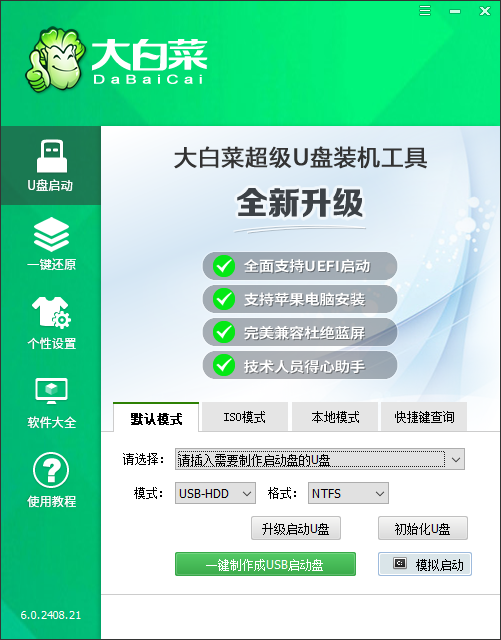
安装步骤
1、下载安装程序并打开,立即安装
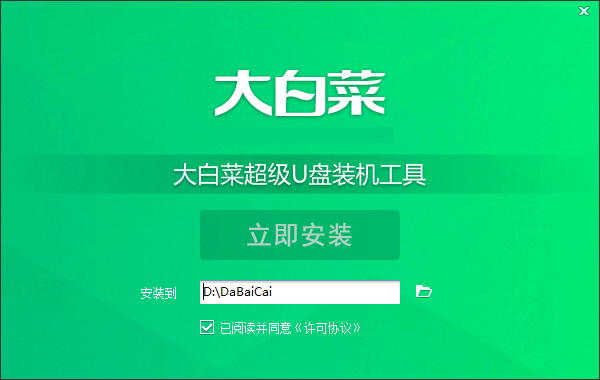
2、在弹出的窗口中点击确定
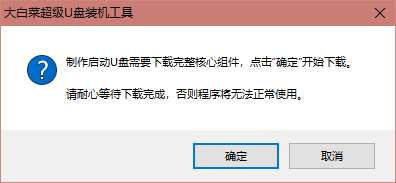
3、等待下载组件
4、下载完成,点击确定即可开始使用
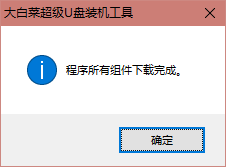
快速入门使用教程
1、U盘制作 插入U盘后,双击打开大白菜U盘制作工具,点击“是”在线下载组件,组件更新成功后点击“一键制作成USB启动盘”即可
2、U盘启动
制作完U盘启动盘后,建议大家在大白菜网站,直接查询一下电脑型号的BOIS快捷键
3、U盘安装
进入PE后,打开桌面的装机工具选择,存放在U盘里面的ISO镜像安装准备重装
4、安装成功
PE部署完毕后重启等待安装结束进入桌面,即代表安装成功
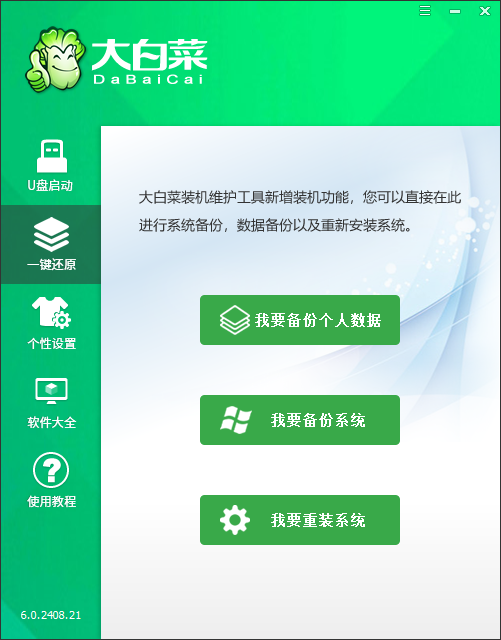
启动U盘制作教程
准备一个4G以上的U盘
备份U盘重要文件,制作过程中会格式化U盘
自行准备一个重装的ISO/GHO镜像,(微软官网或MSDN 下载),将系统镜像文件拷贝到U盘里
本软件涉及对可移动磁盘的读写操作,部分杀毒软件和安全类软件会导致制作失败,运行程序前请关闭相关软件!
1、下载大白菜U盘启动盘制作工具
2、插入U盘后,双击打开大白菜U盘制作工具,会出现如图所示U盘winpe系统制作界面。
3、选择“默认模式”选项卡,再查看”自身U盘设备名称(一般会自动识别),模式选择:USB—HDD,格式选择:“NTFS”
4、点击“一键制作成USB启动盘”按钮,开始制作U盘winpe系统,过程中会格式化U盘上的数据(注意:制作前请确认U盘文件否已做好备份)
5、开始制作后软件下方会有进度条提醒,请耐心等待
6、制作完成后,可以选择模拟启动测试,若能够进入大白菜winpe主菜单,即表示大白菜U盘启动盘制作成功。(制作成功之后把前期准备的镜像拷贝进入U盘)
上一篇:USBCleaner汉语版
下一篇:最后一页




 360解压缩软件2023
360解压缩软件2023 看图王2345下载|2345看图王电脑版 v10.9官方免费版
看图王2345下载|2345看图王电脑版 v10.9官方免费版 WPS Office 2019免费办公软件
WPS Office 2019免费办公软件 QQ浏览器2023 v11.5绿色版精简版(去广告纯净版)
QQ浏览器2023 v11.5绿色版精简版(去广告纯净版) 下载酷我音乐盒2023
下载酷我音乐盒2023 酷狗音乐播放器|酷狗音乐下载安装 V2023官方版
酷狗音乐播放器|酷狗音乐下载安装 V2023官方版 360驱动大师离线版|360驱动大师网卡版官方下载 v2023
360驱动大师离线版|360驱动大师网卡版官方下载 v2023 【360极速浏览器】 360浏览器极速版(360急速浏览器) V2023正式版
【360极速浏览器】 360浏览器极速版(360急速浏览器) V2023正式版 【360浏览器】360安全浏览器下载 官方免费版2023 v14.1.1012.0
【360浏览器】360安全浏览器下载 官方免费版2023 v14.1.1012.0 【优酷下载】优酷播放器_优酷客户端 2019官方最新版
【优酷下载】优酷播放器_优酷客户端 2019官方最新版 腾讯视频播放器2023官方版
腾讯视频播放器2023官方版 【下载爱奇艺播放器】爱奇艺视频播放器电脑版 2022官方版
【下载爱奇艺播放器】爱奇艺视频播放器电脑版 2022官方版 2345加速浏览器(安全版) V10.27.0官方最新版
2345加速浏览器(安全版) V10.27.0官方最新版 【QQ电脑管家】腾讯电脑管家官方最新版 2024
【QQ电脑管家】腾讯电脑管家官方最新版 2024 360安全卫士下载【360卫士官方最新版】2023_v14.0
360安全卫士下载【360卫士官方最新版】2023_v14.0